PFU「HHKB Professional HYBRID Type-S 雪」で始めるHHKBライフ〜無刻印への道(3/5 ページ)
特殊配列のコンパクトキーボードに(自分を)カスタマイズ
さて、HHKBを使っていくとなると、それなりの覚悟が必要となる。一般的な英語配列フルキーボードを使い慣れたユーザーが、HHKB配列にアジャストする労力がどれくらいなのか、検証していこう。
もっとも、これは使う人次第であり、経験に左右される部分なので、この検証がそのまま他の人に当てはまるわけではない。筆者の場合で言えば、今回がHHKB初経験と言うわけではなく、はるか以前に「HHKB Lite2」を使っていた時期がある。
とは言え、HHKB Lite2は「HHKBではない」と言われてもおかしくないくらい、他のモデルとは異なった廉価モデルで、英語配列でありながら、独立したカーソルキーを備えていた。HHKBも、日本語配列だと右下にカーソルキーがあるが、他の英語配列モデルにはカーソルキーが存在せず、代わりにFnキー+「[」「/」「;」「'」で上下/左右に移動する。おそらく、ここが今回一番苦労する点となるだろう。
ディップスイッチで設定変更
まずはHHKBをメインPCにUSBで接続し、軽くテキストを打ってみる。スコンスコンというタイプ感は、入力していて非常に心地よい。多分にフィーリングに関わるところなので好みはあると思うが、これはクセになるレベルだ。
だが、問題はキー配列だ。
HHKBは多環境に対応するために、ディップスイッチでキーの切り替えができる。記憶にあった「DeleteとBackSpaceキーの入れ替え」を行うために底面のSW3をオンにする。他はデフォルトで問題ないだろう、と思ったものの、Windowsキーが効かないことに気づく。
これにはモード設定用のスイッチである、SW1とSW2で対応する。モードはHHK、Win、Macから選べ、デフォルトはシンプルなHHKモードになっている。Winモードにするとスペースバー両隣の◇キーがWindowsキーに、Fn+tabがCapsLock、その他テンキー内の*/+−が割り当てられる。なお、後述の「Happy Hacking Keyboard キーマップ変更ツール」を使っても設定が可能だ。
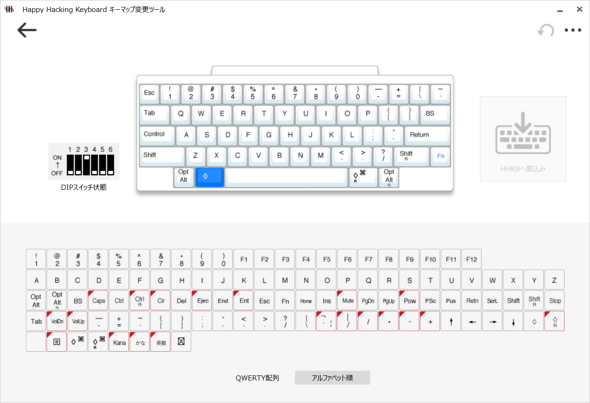 「Happy Hacking Keyboard キーマップ変更ツール」の画面。HHKモードだと、◇キーにはもともと「左メタ」が割り当てられている。これを「左◇キー」に変更すると、Windowsキーとして利用できるようになる
「Happy Hacking Keyboard キーマップ変更ツール」の画面。HHKモードだと、◇キーにはもともと「左メタ」が割り当てられている。これを「左◇キー」に変更すると、Windowsキーとして利用できるようになるその他、左の◇キーをFnキーにするSW4、Altキーと◇キーを入れ替えるSW5があるが、こちらはデフォルトのままとした。右の◇キーはほとんど使わないので他のキーに割り当ててもよさそうだが、変更できるのは左の◇キーのみだ。
これはおそらく、左手でFnキーを押したいというニーズに応えるためのものだろう。HHKB Lite2を見返してみると、左Altの隣にFnキーがあった。以前、自分がどれくらい左Fnキーを利用していたか覚えていないが、Windowsキーをつぶしてしまうデメリットの方が大きい。ここは右Fnキーに慣れていくしかない。
右手で日本語入力切り替え
英語配列ではAlt+「~」キーで日本語入力のオン/オフを切り替える動作がデフォルトだ。これは「半角/全角」キーと同じキーコードなので納得できるのだが、HHKBでは「~」キーは右上端、BackSpaceキーの位置に配置されている。
今までの左手の親指+中指での操作が、右手の親指+中指に代わるわけだが、これはすぐに慣れた。以前の経験がモノを言ったのかもしれない。ただし、一般的な英語配列キーボードの「~」に該当する位置にはEscキーがある点には注意が必要だ。日本語入力に切り替えようとして、何度も入力途中のメールを閉じてしまった。
その他、大きな点はControlの位置だ。HHKB生みの親である和田教授が「ControlキーがAキーの隣にないキーボードは壊れたキーボード」と、かなり強い口調で否定している通り、HHKBでは一貫してControlキーはAキーの隣が定位置だ。筆者もSunのワークステーションなどで日常的に使っていたレイアウトのはずなのだが、今やすっかり左下端のControlキーに慣れてしまっている。
一般的なキーボードとの併用だとかなり混乱してしまうので、改めて不退転の決意を持って臨む必要がある、と再認識した。
Copyright © ITmedia, Inc. All Rights Reserved.
アクセストップ10
- 充電ストレスからの解放! 「Apple Watch Ultra 3」を選んだ理由と実機を使って分かったこと (2026年01月03日)
- 「35歳以下は節約しか知らない」 シャープが“野性味”を取り戻すために選んだ、オール日本人体制への回帰 (2026年01月01日)
- イヤフォン連携&文字起こし無料! 無線機能を省いて物理ボタン搭載の異色AIレコーダー「HiDock P1」実機レビュー (2026年01月04日)
- クルマは95%の時間停まっている――シャープが挑む「部屋になるEV」と、大阪・堺筋本町への本社移転が示す覚悟 (2026年01月02日)
- アイ・オー・データが「Amazon 初売り」に参加 ゲーミングディスプレイやスティックSSDなどがお買い得 (2026年01月03日)
- トラックボールの大定番がモデルチェンジ! 新「Expert Mouse TB800 EQ」(レッドボール)を試す (2025年12月29日)
- 家族4人で「XREAL One Pro」を使ってみた “推し活”からガチの格ゲーまで、視野角57度の魅力 (2025年12月30日)
- 現役情シスの2025年ベストバイ 外付けGPUボックスで脱・デスクトップ、そして“ZUNDAルーター” (2025年12月30日)
- 新しい年をいい音で始めよう――エージング用の音源セットもあるゼンハイザーのオーディオ機器がお得 (2026年01月03日)
- 光学ドライブをあきらめない! 2026年に向けた「手持ちパーツ流用」で安くPCを延命/自作ガイド (2025年12月31日)

